CAD中可以绘制图形和符号,该怎么绘制角钢呢?下面我们就来看看详细的教程。
1、打开CAD这款软件,进入CAD的操作界面如图所示:

2、在该界面内找到直线命令,如图所示:

3、使用直线命令画出角钢的外边轮廓,如图所示:
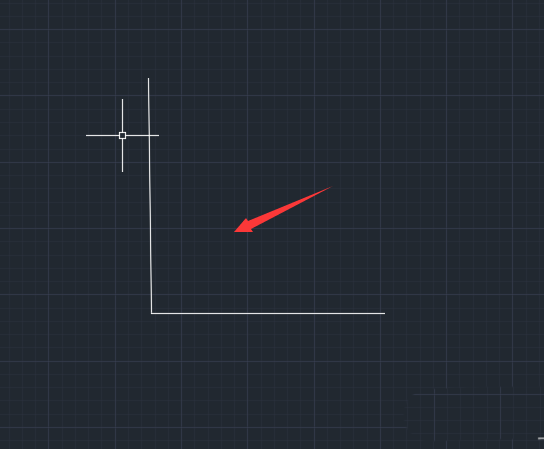
4、在使用直线命令画出角钢的内边轮廓并预留出拐角,如图所示:
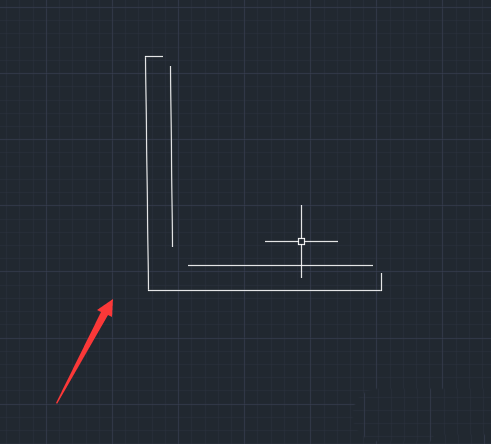
5、在工具区里找到圆弧选项,点击圆弧选项在其子级菜单里找到起点、端点、方向选项,如图所示:

6、选择起点、端点、方向选项,在图中拐角处画出圆弧,如图所示:
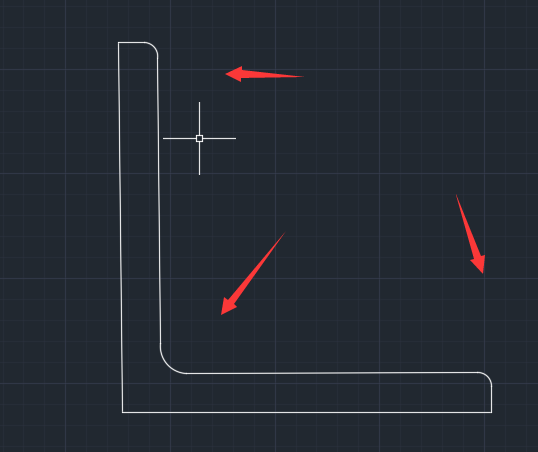
7、画好角钢之后,在上面找到线性标注选项,如图所示:
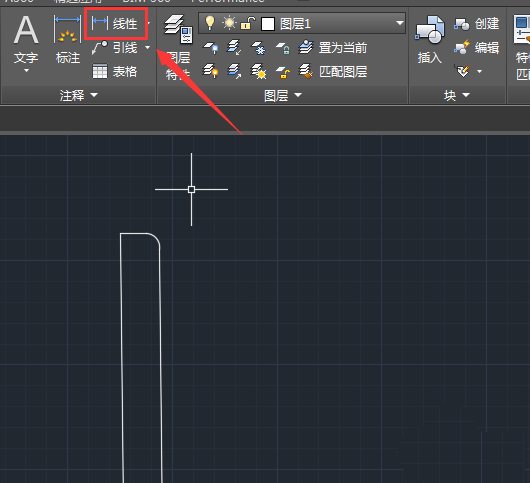
8、使用线性标注将角钢直线部分全部标注上,如图所示:

9、点击线性标注选项,在其子级菜单里找到半径标注选项,如图所示:
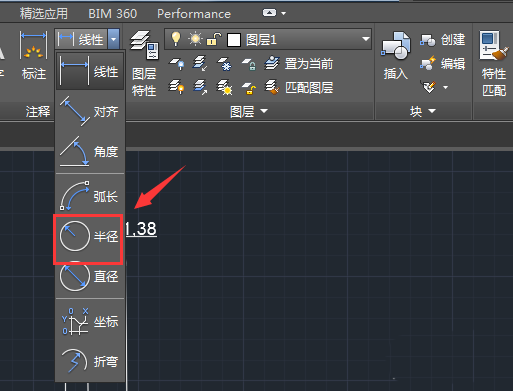
10、选择半径标注选项,将角钢的圆弧部分标注上这样我们的角钢就画好了,如图所示:

以上就是cad绘制角钢的教程,希望大家喜欢,请继续关注武林网。
相关推荐:
cad怎么绘制厕所便池平面图?
cad怎么画扇形区域? cad扇形的画法
CAD怎么画一个简单的线条组成的花瓶图案?
新闻热点
疑难解答